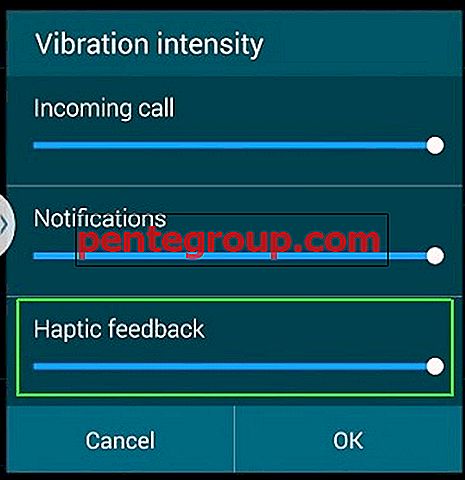La vibrazione non funzionante è un problema molto comune su Samsung Galaxy S5 e potresti riscontrare lo stesso problema. Tuttavia, la buona notizia è che puoi risolvere tutto da solo. La procedura seguente ti aiuterà a risolvere il problema di vibrazione non funzionante su Samsung Galaxy S5.
Vedi anche- Come eseguire i test hardware su Samsung Galaxy S5
Segreti per tutte le varianti di Samsung Galaxy S2 / s3 / s4 / s5
Risolvi il problema di vibrazione non funzionante su Samsung Galaxy S5

Soluzione 1
Innanzitutto, è necessario verificare se si dispone di un cavo di vibrazione difettoso con la funzione di test hardware. Per questo, apri il dialer e componi * # 7353 # o * # 0 * #. Se trovi che è difettoso, visita un'officina e sostituiscilo.
Soluzione 2
Se si rileva che il cavo di vibrazione funziona correttamente, il passaggio successivo consiste nell'identificare il tipo di problema di vibrazione. Il problema di vibrazione potrebbe non essere nessuna vibrazione o vibrazioni molto basse . Quindi esegui un lavoro intorno a:
- Attivazione e disattivazione della vibrazione nelle impostazioni e controllo.
- Riavvia il telefono e ricontrolla.
- Ripristina le impostazioni del telefono.
Se tutti i passaggi precedenti falliscono, dovrai aggiornare il tuo software Samsung Galaxy S5. Per quello vai a
- impostazioni
- Informazioni sul dispositivo
- Aggiornamento software
Soluzione 3
- Passare all'App di messaggistica
- Toccare il tasto Menu - a sinistra del pulsante di accensione
- Fai clic su Impostazioni
- Scorri verso il basso fino alla scheda delle notifiche
- Tocca "Vibrazione quando notificato".
Quindi ripeti di:
- Impostazioni
- Suoni
- Intensità di vibrazione
- Assicurarsi che tutte le opzioni siano ottimizzate, chiamata in arrivo, notifica, ecc.
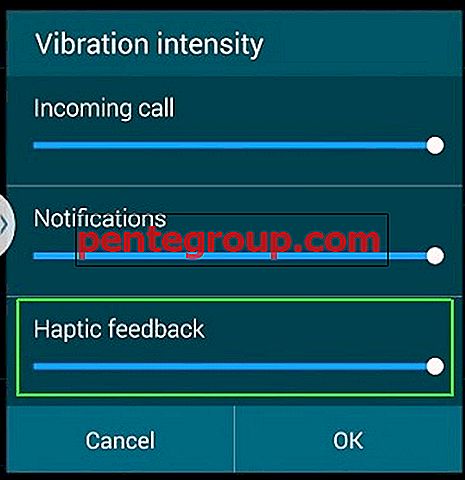
puretz.blogspot.com
Ora vai a:
- Scheda tono e notifica
- Assicurati che l'opzione "Vibrazione e suoneria" sia selezionata.
Nel caso in cui il tuo Samsung Galaxy S5 subisca basse vibrazioni, dovrai sostituire il vibratore.
Quando non vi è alcuna vibrazione, eseguire le seguenti procedure:
- Pulire i contatti del vibratore e controllare.
- Controllare il vibratore utilizzando il multimetro, nel caso in cui non vi sia continuità tra i terminali del vibratore sarà necessario cambiare il vibratore.
- Sollevare o ricollegare i perni di contatto del vibratore e quindi controllare.
- Prenditi del tempo per verificare la continuità dei pin di contatto del vibratore con la bobina 1 e la bobina 2, se difettose, sostituirle.
Soluzione 4
Effettuando un dump del sistema, è possibile rimuovere tutti i file non necessari / memorizzati dal sistema come app, suonerie e sfondi. Fare quello:
- Apri dialer
- Componi * # 9900 #
- Scorri verso il basso e fai clic su "Scarico batteria scarica"
- Tocca per attivare.

forums.androidcentral.com
Soluzione 5
Se nessuno dei metodi di cui sopra funziona, il resort finale consiste nell'eseguire una partizione cache cancellata o il ripristino delle impostazioni di fabbrica.
Per cancellare la partizione della cache non è necessario alcun backup poiché cancella solo la cache temporaneamente memorizzata sul sistema.
- Spegni il tuo Samsung Galaxy S5
- Ora premi contemporaneamente il pulsante di accensione, il pulsante Home e il pulsante Volume su e mantieni premuto.
- Rilascia i pulsanti quando nella parte superiore dello schermo viene visualizzato il logo Samsung con scritto "Avvio di ripristino".
- Ora sei nella schermata di ripristino del sistema Android.
- Seleziona Cancella partizione cache utilizzando il pulsante Riduci volume, quindi utilizza il pulsante di accensione per confermare l'azione.
- Verrà mostrata una notifica in giallo che indica che la cache di sistema è stata rimossa.
- Ora seleziona Riavvia il sistema ora usando i tasti del volume e premi il pulsante di accensione per confermare.
- Il tuo telefono Galaxy si riavvierà ora.
Si noti che eseguendo un ripristino delle impostazioni di fabbrica verranno rimossi tutti i file personali, pertanto è necessario eseguire il backup dei dati sul Galaxy S5 prima di procedere.
Passaggi per creare il backup:
- Vai su Impostazioni> Generali> Backup e ripristino e fornirà due opzioni denominate come backup dei miei dati e ripristini automatici. Assicurati che queste opzioni siano attivate spuntando la casella accanto a loro e che eseguirà il backup di dettagli come password Wi-Fi, dati delle app, impostazioni di Google e segnalibri automaticamente sul server di Google in modo che possano essere recuperati di nuovo nel caso in cui accada qualcosa di sbagliato con il dispositivo .
- Un altro modo utile e più semplice per creare il backup è utilizzare l'account Samsung. Per questo vai su applicazione> impostazioni> Utente e backup> Account e controlla se hai effettuato l'accesso con il tuo account Samsung. Se l'opzione è attivata, sincronizzerà i contatti, il calendario e le impostazioni Internet con l'account Samsung.
Una volta terminato il backup, vai avanti con il processo di ripristino delle impostazioni di fabbrica, ecco come eseguirlo nel tuo Galaxy S5:
- Spegni prima il dispositivo.
- Quindi, tieni premuti i pulsanti Home, Power e Volume Up per alcuni secondi fino a quando il logo Android appare sullo schermo.
- Rilascia quindi i pulsanti. Utilizzare il pulsante di riduzione del volume per evidenziare eventuali opzioni e il tasto di accensione per confermarlo. Quindi, evidenzia l'opzione di ripristino delle impostazioni di fabbrica e confermala utilizzando il pulsante di accensione.
- Successivamente, seleziona "elimina tutti i dati utente" e conferma.
- Attendi qualche secondo per vedere l'opzione 'riavvia il sistema ora' e selezionala. Il telefono verrà riavviato e sarà necessario configurarlo nuovamente da zero.